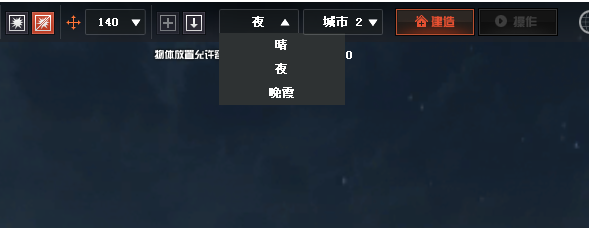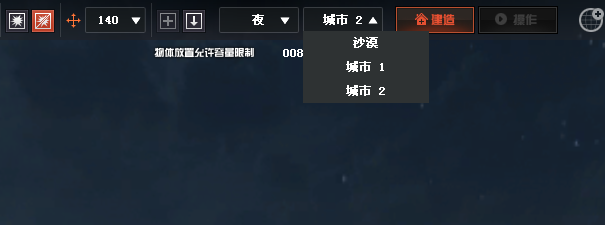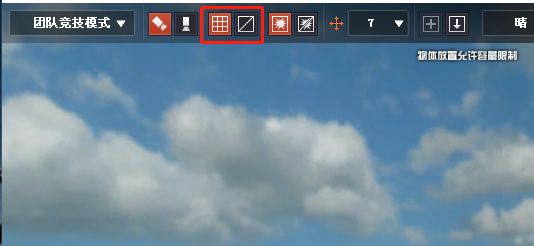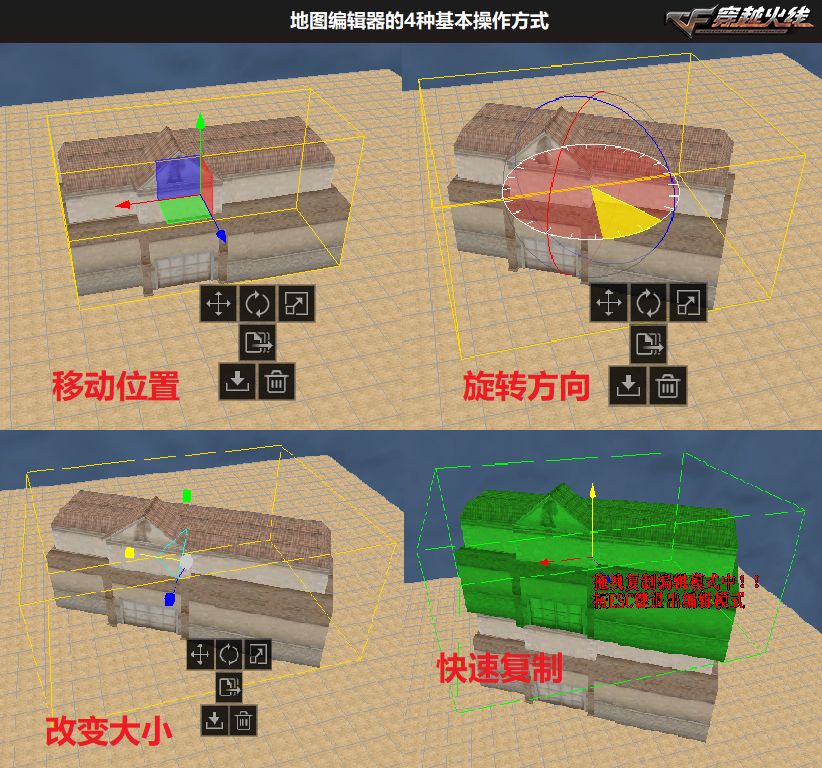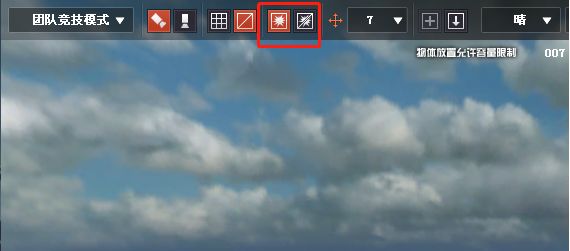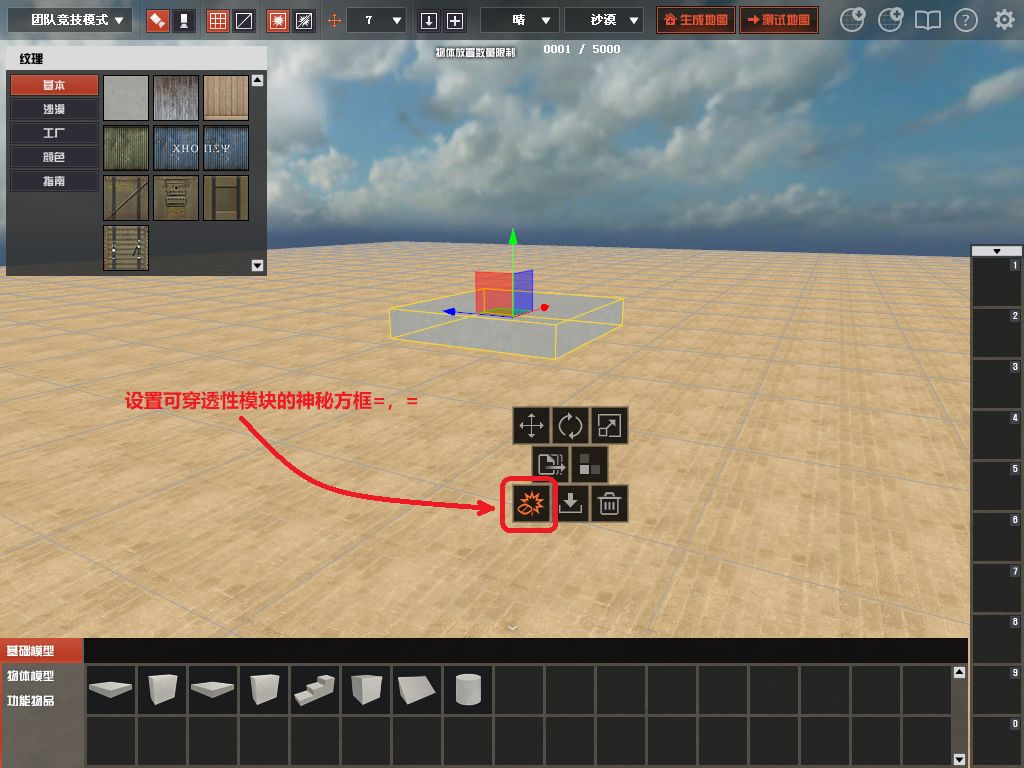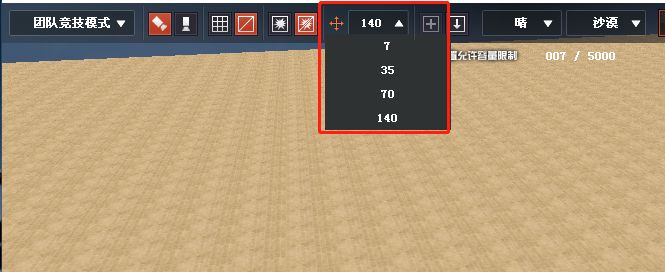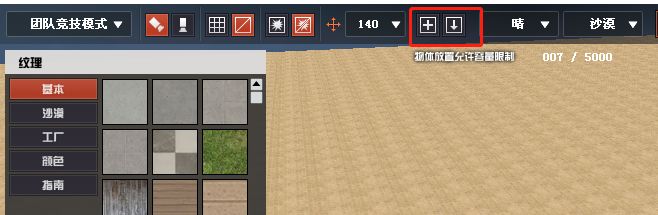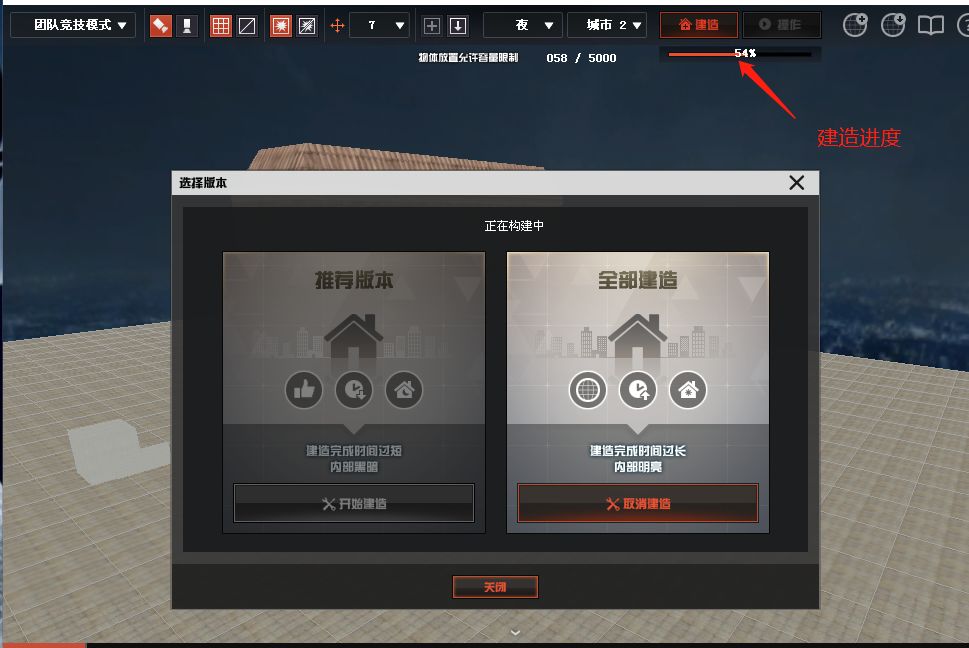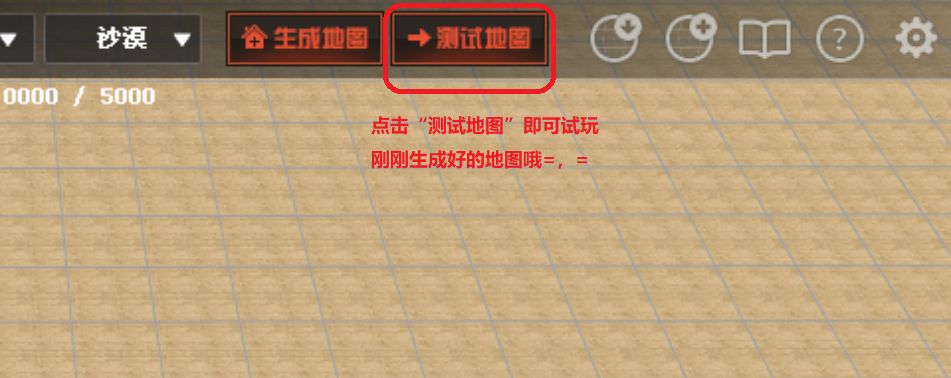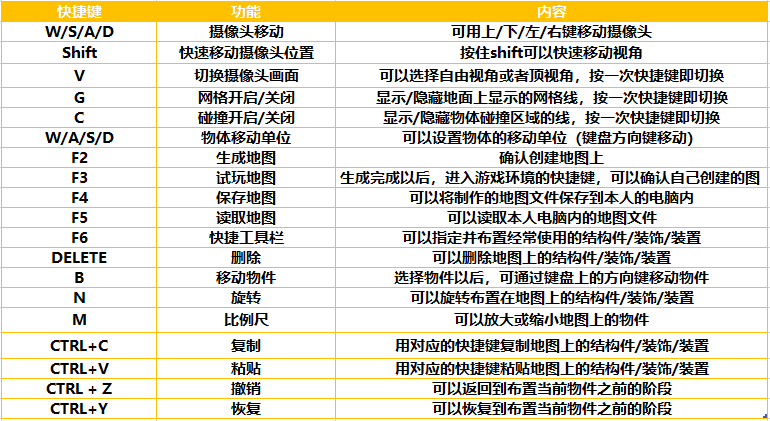| 【地图工坊】系列教程第一期 | 您所在的位置:网站首页 › cf地图工坊怎么用代码 › 【地图工坊】系列教程第一期 |
【地图工坊】系列教程第一期
|
地图工坊为大家提供了“晴、夜晚、晚霞”三种天气气氛。一键切换,无需等待,为你的地图选择合适的天气吧。
【地面纹理设置】 地图工坊内置了“沙漠、城市1、城市2”三种地面纹理,各位CFer们可根据自己的需求在上方菜单栏中自行选择需要的纹理,当然,如果没有你喜欢的话完全可以在地面上放置贴图来满足颜控们的需求。
【自由视角/顶视角切换】 鉴于不同人的习惯,也为了地图尺寸的合理性和模块拼接的质量,地图工坊提供了两种编辑视角选择。各位CFer可根据自己的喜好选择,通过点击视角按钮可以切换观察地图的视角,包括自由视角和顶视角,默认是自由视角。 自由视角:玩家可以通过鼠标和方向键自由移动和观察三维空间画面 顶部视角:从地图顶部一定高度俯瞰的画面
【地图网格的开启与关闭】 地图的网格对于精确作图是个很重要的选择,对地图尺寸比例,和点位的合理性都有很大的辅助作用。小编还是推荐大家都开启网格去作图。当然预览地图的时候可以关闭网格,这样顺眼些。地图网格是帮助玩家在地图中摆放物件位置的淡蓝色网格,可以通过点击按钮开启或者关闭网格。
:开启地图网格 :关闭地图网格
【四种基本操作方式】 就是很简单粗暴的拖、拉、拽!我说这是最无需基础地图的编辑器应该没有人有意见吧!
【基础操作(文字版)】 熟悉的按键,却可以碰撞出不一样的火花哦。
【物体模块碰撞的开启/关闭】 碰撞on即物体之间不可融合,好处是快速的对齐物件,有利于提高作图效率和准确性;碰撞off即物体之间可融合,好处是使单调、突兀的不同模块融合起来,使其更加贴合地图环境或是用于创造新物件。大家根据自己作图的需求灵活变化。
:地图碰撞开启 :地图碰撞关闭
【设置可穿透性模块】 地图工坊提供了可穿透性模块设置,想要地图玩法更多、更有趣的小伙伴不妨试试这一功能。
【基础模块上贴图】 通过内置的海量贴图,你喜欢的样子,他都有!各位CFer可以尝试各种类型的贴图去组合去使地图风格更加多样化。
【拖拽复制】 为了方便大家作图,编辑器采用比复制粘贴还简洁的拖拽复制。我反手来个超级加倍,闷声发大财。
【物体移动最小单位设置】 物体移动最小单位是指物体在移动位置时每一次移动的最小距离,移动单位越小,每次移动越精细。其实此功能在日常作图中可能没什么大用处,但如果有需求可以通过下拉菜单选择最小移动单位。
【物件组合/保存/读取】 这个就很重要啦!熟练使用此项可以大大降低制作地图的时间成本。通过物件的组合,可以拼接融合出属于你独一无二的模型。通过物件保存与读取,可以把本次地图中制作的物件保存下来,在下次制作时直接读取获得,不用重复制作。
:保存物体按钮 :读取物体按钮
【地图建造】 地图编辑完成后,怎么可能不去玩玩自己的心血呢!通过建造地图来生成游戏地图,感受来自玩自己的图的成就感! 点击建造地图打开地图构建界面,构建地图提供2中构建方式: 推荐建造:生成时间较短,比较黑暗,适合快速验证地图关卡 全部建造:生成时间较长,内部明亮,适合验证地图亮度表现和最终创建 (只能选择一种建造方式) 选择想要的构建方式,点击“开始建造”,等待建造完成即可愉快的玩耍了。
【试玩地图】 建造完成后即可点击“生成地图”旁的“测试地图”即可进游戏玩耍了。
【保存地图】 之前有小伙伴以为没有保存地图的功能,这种功能肯定是有的,大家放心好了。点击右上角的保存地图,地图即可以.ucc的形式保存在电脑中,不然真的会成掘地求生了~
【读取地图】 承接上步,地图编辑就是要说来就来,“保存地图”旁就是“读取地图”,继续你的创造之旅。
【其他快捷键】 最后的最后,附上一张快捷键。编辑修改,一键完成。希望对大家方便作图起到点作用。
好啦,【地图工坊系列教程】基础操作篇到这里就告一段落了。内容还是很硬核,有需要的好兄弟们可以收藏回头慢慢看。各位CFer可以关注小编的地图工坊系列专栏,地图工坊的其他教程和每种模式的地图建造注意事项将陆续推出。感谢大家的支持,开始你们的创造之旅吧!
如果大家在使用地图工坊中对某些问题存有疑问,欢迎在留言区留言,小编也会进行收集整理,并在后续专栏中单独成文,一次性解答哦!赶快将你的想法或者难点发表出来吧,我们下期再见。 作者:Vermouth ▼ 点击阅读原文,成为地图工坊作者 ▼ 返回搜狐,查看更多 |
【本文地址】